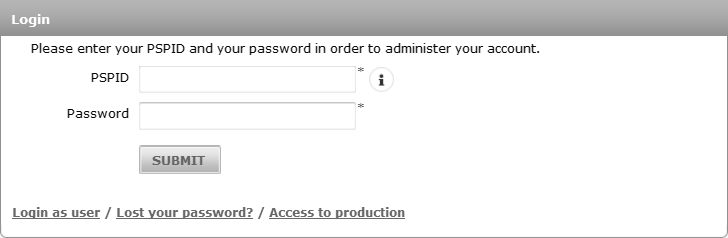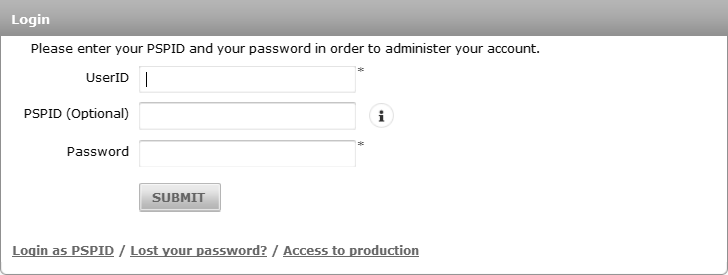Usar su cuenta de Santander TPV eCommerce Pro
1. Introducción
En esta guía, explicamos cómo utilizar su cuenta de Santander TPV eCommerce Pro, a la que nos referimos en algunas ocasiones como área de administración.
2. Pantalla de inicio de sesión
Para acceder al menú Cuenta de Santander TPV eCommerce Pro, tiene que iniciar sesión en el área de administración.
Dependiendo del entorno al que desee acceder, tendrá que usar una de las siguientes URL:
- Prueba: https://test-secure.tpvecommerce.es/ncol/test/
- Producción: https://secure.tpvecommerce.es/ncol/prod/
Para determinar en qué entorno ha iniciado sesión, la pestaña que contiene la sección de inicio de sesión se marcará con la etiqueta "Identificación de PRUEBA" o "Identificación de producción".
Antes de iniciar sesión, podrá cambiar el entorno haciendo clic en el enlace "Acceso a prueba" o "Acceso a producción" situado debajo del formulario de inicio de sesión.
En cada entorno tiene la posibilidad de iniciar sesión con:
- "PSPID" y "Contraseña". Esta sección Inicio de sesión aparece de forma predeterminada.
- "ID de usuario", "PSPID (opcional)" y "Contraseña". Puede ver esta sección Inicio de sesión haciendo clic en el enlace "Iniciar sesión como usuario". Utilice esta opción si su cuenta tiene más de un usuario registrado y desea iniciar sesión como uno de estos.
Después de haber iniciado sesión, el menú Cuenta aparecerá en la parte superior de la página.
El menú contiene las siguientes secciones:
- "Inicio"
- "Asistencia"
- "Configuración"
- "Avanzado (opcional)"
- "Operaciones"
Puede usar el enlace "Cerrar sesión" para salir de la sesión del área de administración.
3. Menú Cuenta
3.1 Inicio
Una vez haya iniciado sesión, accederá de forma automática a la página principal (Inicio) de su cuenta. En la página principal, encontrará mensajes y anuncios técnicos y generales sobre nuestra plataforma, así como alertas específicas de su cuenta (por ej. transacciones).
Si es la primera vez que inicia sesión (normalmente en el entorno de prueba), verá una lista de pasos que debe seguir.
Para obtener más información sobre cómo configurar su cuenta, vaya a Creación de cuenta de prueba.
3.2 Asistencia
3.2.1 Menú Asistencia
En la sección Asistencia, encontrará:
- Manuales de usuario e información sobre integración
- Preguntas más frecuentes (P+F)
- Versión de la plataforma (con información sobre nuestros últimos cambios de plataforma)
- Nuestros detalles de contacto
3.3 Configuración
3.3.1 Contraseña
El enlace "Contraseña" del menú Configuración le permite modificar su contraseña. Puede cambiar su contraseña en cualquier momento. Asimismo, hay dos situaciones en los que nuestro sistema le preguntará de forma automática si desea cambiar la contraseña por motivos de seguridad:
- Ha iniciado sesión por primera vez con una contraseña emitida recientemente por nuestro sistema (la contraseña de cuenta inicial, una nueva contraseña que se le mandó a través del procedimiento "¿Ha perdido su contraseña?" o una acción "Nueva contraseña" en la página del administrador de usuarios), ya que la contraseña caduca automáticamente tras el primer inicio de sesión.
- Ha estado usando una contraseña (que ha elegido usted mismo) durante un período de 90 días.
Para cambiar su contraseña, especifique su contraseña actual en la sección "Antigua contraseña" y elija una nueva contraseña de acuerdo con las normas descritas en las P+F. Para mayor seguridad, puede activar o desactivar la autenticación de dos factores. Vea abajo para más información.
Nota: Si desea cambiar la contraseña de API invariable, seleccione el ID de usuario de API y el cuadro desplegable ID de usuario (USERID) de la página "Contraseña" y establezca la nueva contraseña.
Qué es la autenticación de dos factores
La autenticación de dos factores (2FA) añade una capa de seguridad adicional a su cuenta requiriendo un segundo código de acceso dinámico además de su nombre de usuario y contraseña estándar del área de administración de Santander TPV eCommerce Pro. Una vez activada la verificación 2FA, tendrá que introducir un código de acceso de un solo uso y duración definida (además de su contraseña actual de inicio de sesión) como código de verificación único para iniciar sesión en el área de administración de Santander TPV eCommerce Pro. Tenga en cuenta que será necesario un dispositivo móvil para generar contraseñas de un solo uso y duración definida.
Instale una aplicación de autenticación en su dispositivo móvil. El área de administración de Santander TPV eCommerce Pro admite las siguientes aplicaciones de autenticación: Google Authenticator (Android, iOS, BlackBerry), Authenticator (Windows Phone). Tenga en cuenta que desde el momento en que se activa la autenticación 2FA en su cuenta, también está vinculada a su smartphone. Antes de cambiar o restablecer su smartphone, el recomendamos encarecidamente que desactive su autenticación 2FA antes de configurarla en su nuevo dispositivo.
Cómo activarla
- Para activar la 2FA en su cuenta de Santander TPV eCommerce Pro, vaya a Configuración > Contraseña > Configuración de contraseña de un solo uso.
- Accederá a la página de configuración de Contraseña de un solo uso. Abra la aplicación de autenticación en su smartphone y escanee el código QR que se muestra en la página (o rellene el número debajo del código QR).
- Confirme la activación introduciendo el código de acceso de 2FA.
- Introduzca la contraseña de su cuenta de Santander TPV eCommerce Pro para confirmar la modificación y haga clic en "Enviar". Ahora ha activado 2FA en su cuenta de Santander TPV eCommerce Pro.
Cómo deactivarla
Puede desactivar la 2FA para su usuario:
- Vaya a Configuración > Contraseña > Configuración de contraseña de un solo uso.
- Abra la aplicación de autenticación en su smartphone. En la página de configuración Contraseña de un solo uso, introduzca el código de acceso de 2FA que se muestra en su smartphone.
- Confirme su solicitud para desactivar la 2FA introduciendo la contraseña de cuenta de Santander TPV eCommerce Pro para confirmar la modificación y haga clic en "Enviar".
- También puede solicitar a un administrador (con acceso a administración de usuarios) en su cuenta habilitada que desactive la 2FA.
- Vaya a Administración de usuarios > seleccione los detalles de usuario > desactive Contraseña de un solo uso activa.
Comó iniciar sesión con la autenticación de dos factores
- Introduzca su contraseña de usuario en la página de inicio de sesión del área de administración de Santander TPV eCommerce Pro.
- Una vez redirigido a la página de 2FA, introduzca el código de acceso de 2FA.
- Continúe del modo en que lo haría normalmente.
- Todos los códigos de acceso de 2FA se pueden encontrar abriendo la aplicación de autenticación en su smartphone.
- El autenticador genera un nuevo código de acceso cada 30 segundos.
- Introduzca siempre el código de acceso asociado al código QR escaneado. Otro código de acceso de códigos QR anteriores no funcionará.
- Un código QR no se muestra cuando la 2FA ya está activada. Una vez desactivada la 2FA, se muestra un nuevo código QR para que se active de nuevo la 2FA.
3.3.2 Cuenta
Puede activar o modificar la información administrativa de su cuenta a través del enlace "Cuenta":
- Su información administrativa:
- Nombre legal de la empresa
- Nombre comercial de la empresa (tal como se muestra a sus clientes)
- Número de teléfono
- Dirección de correo electrónico...
- Su información de facturación: detalles de facturación...
- Su suscripción: tipo de suscripción
- Sus opciones: descripción general de su solución actual y las "Opciones recomendadas y otras opciones" para su cuenta.
- Idiomas y URL: indicación de diversos idiomas en los que desee poder mostrar la página de pago, así como un campo para especificar el URL de las condiciones generales (solo visible para cuentas con acceso de tres niveles a e-Commerce).
- Divisa: indicación de las divisas en las que desea aceptar los pagos de su cliente y que sean aceptadas por su entidad adquirente (solo visible para cuentas con la opción de multidivisa).
- Gestión conservación de datos: Aquí puede cambiar el número de días que desea que su transacción se guarde en nuestra plataforma. Puede elegir cualquier número entre 45 y 540 días. El valor predeterminado es 540 (aproximadamente 18 meses). Una vez que transcurra el tiempo configurado, se eliminarán los datos de la transacción.
3.3.3 Usuarios
Con el enlace "Usuarios" puede:
- crear nuevos usuarios
- editar usuarios existentes
- enviar nuevas contraseñas a los usuarios...
Si desea más información, vaya a Administrador de usuarios.
3.3.4 Alias (opción Administrador de alias)
Con el enlace "Alias" puede:
- crear alias
- actualizar alias...
Si desea más información, vaya a Administrador de alias.
3.3.5 Información técnica
Con el enlace "Información técnica" puede configurar los parámetros de integración técnica de su cuenta.
Junto a cada opción que aparece en la página "Información técnica", encontrará el icono "i", que le permitirá obtener información adicional.
Si desea más información, vaya a la página correspondiente de su modalidad de cuenta: e-Commerce / DirectLink / e-Terminal / Fichero de Lote
3.3.6 Registros de errores
Con este enlace, puede consultar una lista con los diferentes errores de transacción que se han producido durante los últimos tres días.
Puede consultar los errores que están relacionados con los siguientes elementos:
- e-Commerce
- DirectLink
- Carga de archivos automática
La mayoría de los mensajes de error son descriptivos. Para el resto, puede consultar las guías de integración.
Si no encuentra información sobre un error concreto, puede ponerse en contacto con nuestro Servicio de Atención al Cliente
Si encuentra un error, no verá el error específico en la página de pago o en la respuesta XML. En lugar del mensaje de error genérico, se mostrará este mensaje:
"Se ha producido un error, vuelva a intentarlo más tarde. Si es el propietario o integrador de este sitio web, inicie una sesión en el área de administración de Santander TPV eCommerce Pro para ver los detalles del error".
Si desea más información, vaya a Posibles errores.
3.4 Avanzado
3.4.1 Detección de fraudes (opción Módulo de detección de fraude)
Con este enlace, puede configurar el módulo de detección de fraude.
Para obtener más información relevante relativa a su cuenta, vaya a Prevención de fraudes.
3.5 Operaciones
3.5.1 Historial financiero
Con este enlace puede:
- ver y consultar el estado de sus pagos
- realizar reconciliaciones de contabilidad global a través del enlace "Historial financiero".
Si desea más información, vaya a Consultar sus transacciones.
3.5.2 Ver transacciones
Con este enlace puede:
- ver y consultar los detalles de sus transacciones
- realizar operaciones de mantenimiento en sus transacciones.
3.5.3 Nueva transacción (opción e-Terminal)
Con este enlace puede enviar un nuevo pago de forma manual.
Si desea más información, vaya a e-Terminal.
3.5.4 Nuevo archivo (opción Lote)
Con este enlace puede cargar de forma manual un nuevo archivo de pago.
Para obtener más información, vaya a Fichero de Lote.
3.5.5 Ver archivos (opción Lote)
Con este enlace, puede seleccionar y consultar sus archivos de pago cargados.
Para obtener más información, vaya a Fichero de Lote.
3.5.6 Informes electrónicos
En la página Informes electrónicos, puede configurar el formato y la estructura que desea utilizar para los informes electrónicos (por ejemplo, para las descargas de archivos).
Los campos específicos se devolverán en su archivo descargado en función de la estructura del archivo.
Puede seleccionar una de las siguientes estructuras de archivo:
- Estándar
- Ampliada
- Administración de archivos
- Dinámica.
También puede seleccionar uno de los siguientes formatos:
- XML
- longitud fija
- delimitado
Para obtener más información:
- Inicie sesión en su cuenta de Santander TPV eCommerce Pro.
- Seleccione "Informes electrónicos" en el menú Operaciones.
Para cambiar el formato de archivo de un usuario específico en su cuenta:
- Haga clic en el enlace "Usuarios" del menú de su cuenta.
- Haga clic en el botón "Editar" situado junto al usuario cuyo formato de archivo desea cambiar. A continuación se mostrará la página de configuración.
- Haga clic en el enlace "Informes electrónicos para este usuario". A continuación se mostrará la página de informes electrónicos.
- Realice los cambios correspondientes.
Cuando esté activada la opción Informes push en su cuenta, el enlace de informes electrónicos le permitirá acceder a la lista de estos.
Preguntas más frecuentes
El tiempo de activación de un método de pago depende de diversos factores. Le pedimos que tenga en cuenta lo siguiente:
- la entidad adquirente o el banco pueden tardar varios días (o incluso semanas) en completar su afiliación. Por supuesto, si ya tiene una afiliación, la activación sólo nos llevará unos pocos días.
- Algunos métodos de pago requieren cheques adicionales antes de ser activados, por ejemplo, en el caso de 3-D Secure, lo que solicite directamente VISA o MasterCard
Con classic.collect puede activar varios métodos de pago a la vez
En el menú de su cuenta de Santander TPV eCommerce Pro, puede fácilmente buscar las transacciones seleccionando "Operaciones" y haciendo clic en "Ver transacciones" o "Historial financiero", dependiendo del tipo de resultados de transacción que busque.
Vaya a Consulte sus transacciones para obtener más información.
De forma predeterminada, puede enviar bienes o entregar su servicio después de que una transacción haya alcanzado el estado "5 - Autorizado" o "9 - Pago solicitado". No obstante, aunque el estado 5 es un estado satisfactorio, es únicamente una reserva temporal de un importe de dinero en la tarjeta del cliente. Una transacción en estado 5 sigue necesitando ser confirmada (manual o automáticamente), para pasar el estado 9, que es el estado satisfactorio final de la mayoría de los métodos de pago.
Vaya a Estados de transacciones para obtener más información.
Puede reembolsar un pago fácilmente con el botón "Reembolso" en la descripción del pedido de una transacción (mediante Ver transacciones). Si su cuenta lo admite, también puede realizar reembolsos con una solicitud de DirectLink o con una carga de archivo de Fichero de Lote (para varias transacciones).
Tenga en cuenta que la opción Reembolsos debe estar activada en su cuenta.
Vaya a Mantenimiento de transacciones para obtener más información.
Un icono de pulgar hacia arriba totalmente verde significa que la transacción se ha realizado con un método de autenticación 3-D Secure, por ejemplo Digipass o un lector de tarjeta. Sin embargo, no significa necesariamente que el pago propiamente dicho se haya realizado satisfactoriamente. Por tanto, siempre debe comprobar el estado de la transacción para saber si recibirá su dinero.
Vaya a Estados de transacciones para obtener más información.
Si desea comprobar los detalles específicos de un pedido o una transacción, o realizar el mantenimiento en las transacciones, debe utilizar "Ver transacciones".
El "historial financiero" es lo más cómodo para comprobar periódicamente los fondos entrantes y salientes por (lotes de) transacciones, y realizar la conciliación.
Si desea obtener más información, vaya a Ver transacciones frente a Historial financiero